Что делать если бесконечная загрузка bluestacks. Почему не устанавливается Bluestacks? Проверка интернет подключения
Устройства на базе ОС Андроид прочно заняли лидирующее место в мире мобильных гаджетов. Поэтому разработчикам ПО приходится создавать программы, которые позволяют работать и на андроиде и на других операционках. Согласованность доступа ко всем собственным файлам на всех ОС достигается синхронизацией. Этот алгоритм позволяет получить доступ к собственной информации из любого источника, подключенного к интернету. Доступ к собственной базе данных достигается при помощи использования классической связки логин-пароль через собственный аккаунт в сети Гугл.
Создание аккаунта
Сделать собственный аккаунт на гугл просто. Единственное «но» — пользуется гуглом весь мир, поэтому подобрать простой и запоминающийся акк будет непросто. Забиваем в поисковик «создать аккаунт в гугл» и видим такую картинку:
По умолчанию, аккаут Google предоставляет возможность работать с тремя опциями:
- получить электронный адрес гугл почты;
- получить собственный акк в сети Google+;
- использовать облако для хранения лишних файлов: документов, снимков, сканов, фотографий.
Если вам удалось найти подходящий логин, создаем аккаунт вместе с ним. Если нет – не беда. Можно взять любой и вставить в него цифры или знаки препинания. После этого следует придумать надежный пароль. Если все сделано верно, после нажатия кнопки «ОК» открывается сайт с вашим персональным почтовым ящиком.
Зарегистрировать аккаунт гугл с мобильного телефона
Если вы предпочитаете использовать ОС андроид, создать собственный аккаунт гугл будет очень просто. Для этого подключитесь к интернету и выполните эту несложную процедуру:
- откройте меню гаджета и выберете опцию «Настройки»;
- найдите пункт «учетные записи» либо же «Облако и учетные записи»;
- ищите настройку «Добавить учетную запись»;
- выберите Гугл из всех имеющихся сетей;
- нажмите «создайте аккаунт».
 Далее все действия аналогичны тем, что необходимы при создании личного кабинета со стационарного компьютера.
Далее все действия аналогичны тем, что необходимы при создании личного кабинета со стационарного компьютера.
Связка логин пароль
Стоит записать или хорошенько запомнить придуманный вами логин и пароль. Как волшебный ключик, он открывает множество замков, заметно облегчающих работу с мобильными устройствами. Так, логин и пароль от новой почты открывает доступ:
- к облачному хранилищу;
- к собственному аккаунту в социалке;
- Google +
- к синхронизации.
Копирование данных
Создание аккаунта – лишь первый этап процедуры синхронизации. Сразу после создания Google предложит установить резервное копирование и восстановление. Для чего это необходимо?
Резервное копирование следует сделать для того, чтобы сохранить имеющуюся информацию и «отвязать» ее от железа. В случае потери или поломки гаджета доступ к информации будет сохранен через облако Гугл.
Восстановление необходимо для того, чтобы наладить работу устройства после сбоя или сброса до заводских настроек. При любой установке вся привнесенная информация, дополнительные программы или расширения автоматически удаляются. Чтобы восстановить работу устройства, необходима команда «Восстановление данных», которая сможет запустить работу гаджета в привычном режиме.
Поэтому мы соглашаемся выполнить команду «Копирование и восстановление данных» с тем, чтобы всегда иметь доступ к нужной информации.
Старт синхронизации
Стандартную синхронизацию на смартфоне можно продемонстрировать на Samsung Galaxy S4 который работает в среде Android 5.1
Открываем меню «настройки», ищем строку «Учетные записи», а затем - «Google».
 Если учетных записей несколько, следует выбрать нужную электронную почту:
Если учетных записей несколько, следует выбрать нужную электронную почту:
 После этого отмечаем галочками пункты, которые, по нашему мнению, следует синхронизировать:
После этого отмечаем галочками пункты, которые, по нашему мнению, следует синхронизировать:
 Процедура синхронизации занимает определенное время. Следует дождаться окончания процесса, иначе возможен сбой в работе устройства.
Процедура синхронизации занимает определенное время. Следует дождаться окончания процесса, иначе возможен сбой в работе устройства.
 Если синхронизация не стартовала, то возможны сбои с интернетом. Для надежной передачи данный пользуйтесь Wi-Fi сетью. Иногда помогает простая перезагрузка мобильного устройства. Полная синхронизация возможна при выборе пункта «Синхронизировать все». Так одним движением можно сделать возможным восстановление всех информации, хранящейся на телефоне – от смайликов до уставных документов вашего предприятия.
Если синхронизация не стартовала, то возможны сбои с интернетом. Для надежной передачи данный пользуйтесь Wi-Fi сетью. Иногда помогает простая перезагрузка мобильного устройства. Полная синхронизация возможна при выборе пункта «Синхронизировать все». Так одним движением можно сделать возможным восстановление всех информации, хранящейся на телефоне – от смайликов до уставных документов вашего предприятия.
Что дает синхронизация?
Дублирование данных в аккаунте Гугл дает несколько безусловных преимуществ при работе с системой:
- Синхронизация позволяет сохранить пароли входа в соцсети через любимый браузер. Необходимость каждый раз вводить логин и пароль отпадет окончательно.
- Возможность сохранять все контактные данные, записанные в телефонной книге вашего смартфона. При покупке нового устройства на ОС Андроид, достаточно будет зайти в акк гугл и начать синхронизацию. Вскоре ваша телефонная книжка будет автоматически заполнена именами и номерами телефонов всех друзей, знакомых, коллег по работе.
- Безусловный доступ к приложениям. Теперь все нужные программы и утилиты можно скачивать с безопасного источника Play Маркет. Все игры, программы, расширения и книги гарантированно будут очищены от вирусов и вредоносных программ. К тому же все их можно найти по одной ссылке. Очень удобно.
Отключение синхронизации
Если синхронизация не нужна, ее можно отключить. Для этого следует зайти в меню настроек и зайти в опцию «Аккаунты», а затем – в Google. Затем выбираем аккаунт, в котором мы не заинтересованы. Заходим в него и убираем галочки с тех пунктов, по которым синхронизация не нужна.
После этого идем в подраздел «восстановление и сброс данных». Снимаем галочки и здесь. Если все сделано правильно, то процесс синхронизации не будет запускаться до следующей команды. Ну а если вы не намерены в дальнейшем пользоваться возможностью синхронизации и сохранения данных, есть смысл удалить аккаунт Гугл с вашего мобильного устройства.
Если у вас не включается синхронизация аккаунта Google на Андроиде, то можно забыть о такой удобной фишке, как доступ к контактам с любого устройства, имеющего доступ в интернет, или создании резервной копии данных.
Данная статья подходит для всех брендов, выпускающих телефоны на Android 9/8/7/6: Samsung, HTC, Lenovo, LG, Sony, ZTE, Huawei, Meizu, Fly, Alcatel, Xiaomi, Nokia и прочие. Мы не несем ответственности за ваши действия.
Причины сбоя синхронизации Google и Android
Включение синхронизации Google с Андроидом
Чтобы разобраться в параметрах синхронизации, для начала нужно знать, где включить эту функцию.
- Зайдите в «Настройки».
- Откройте раздел «Аккаунты» («Личные данные», «Учетные записи»).
- Если внутри нет аккаунта Google, необходимо его добавить. Можно создать новую учетную запись или добавить данные существующего профиля Google - логин и пароль.
- Нажмите на добавленный аккаунт, чтобы открыть его параметры.
- Для включения синхронизации переведите переключатели возле нужных сервисов - контакты, Google Play Музыка, Google Fit, Google Фото и т.д.
- Чтобы запустить синхронизацию прямо сейчас, вызовите дополнительное меню и выберите в нем «Синхронизировать».
 Увеличить
Увеличить По умолчанию синхронизируются данные приложений, календарь и контакты. Если вы хотите автоматически синхронизировать с сервером Google фото, то придется установить приложение Google Фото. В его настройках есть пункт «Автозагрузка и синхронизация» после активации которого фотографии будут отправляться на облачное хранилище.
Автоматическая синхронизация фото будет работать даже после удаления Google Фото. Чтобы отключить её, необходимо зайти в настройки приложения и передвинуть переключатель «Автозагрузка и синхронизация» в неактивное положение.
 Увеличить
Увеличить Дополнительные манипуляции понадобятся и для синхронизации почты из приложения Gmail. Чтобы данные отправлялись на сервер, нужно в настройках клиента поставить отметку «Синхронизация Gmail». Если синхронизация почты не работает, поможет очистка внутренней памяти телефона от лишних файлов (если хранилище переполнено) или удаление данных Gmail.
Google – на нем построена вся основа «зеленого робота». При покупке нового мобильного друга, в первую очередь надо создать свой аккаунт. После его создания, сделать еще несколько манипуляций для корректной работы, последним этапом которых является синхронизирование.
Как выполнить все эти процессы и как включить синхронизацию аккаунта Google на Андроид на последнем этапе, подробно описано ниже.
Создание аккаунта
Создать его довольно просто, следуя советам:
- В предложенном поле ввести на выбор любое «имя». Оно будет зарегистрировано как адрес почты. Причем надо придумать только начало адреса, поскольку концовка @gmail.com устанавливается по умолчанию.
- Придумать надежный пароль.
- После нажатия «ОК», создается пользовательский ящик.
В обязательном порядке нужно запомнить адрес и пароль, поскольку в дальнейшем они неоднократно будут востребованы.
Копирование и восстановление
После создания аккаунта, система предложит установить резервное копирование и восстановление. Что это значит?
- резервное копирование – это сохранение всей информации, находящейся на носителе, которая переносится на аккаунт своего владельца;
- восстановление – поскольку гаджет представляет собой компьютерное детище, в любой момент может произойти сбой. Помимо этого владелец может по собственной инициативе переустановить и сбросить на заводские настройки. При любой переустановке вся информация будет удалена. Чтобы ее не потерять, поможет «Восстановление», которое после переустановки восстановит все, без потерь. Вся база будет храниться в так называемом «облаке».
Как включить синхронизацию аккаунта Google на Андроид
Синхронизирование способно сделать работу максимально комфортной. Основные преимущества:
- Браузер. После синхронизации, пользователь при каждом входе на сайты, на которых зарегистрирован (например Одноклассники, Вконтакте, Авито), будет получать доступ на них. Не будет необходимости каждый раз вводить логин и пароль.
- Контакты. Функция удобна не только на смартфонах. Большинство современных планшетов выпускаются с возможностями телефона (с их помощью можно совершать звонки). Все имеющиеся на гаджете номера будут синхронизироваться с Google, это позволит при смене или потере сим-карты «достать» все номера телефонов.
- Доступ к приложениям. Приложения можно безопасно скачивать со специального сервиса Play Маркет, который установлен на всех устройствах «робота». К таким приложениям относятся игры, антивирусные программы, фильмы, музыка, книги, социальные сети, текстовые редакторы, браузеры, «живые» обои, переводчики и многие другие, в зависимости от потребностей. Все возможности Play Маркета станут доступными только после синхронизации.
Разобраться в том, как это сделать, помогут следующие рекомендации. В качестве помощника выступает планшет Lenovo на оперативке «робота» версии 6.0.
Прежде всего зайти в настройки, прокрутить практически до конца, до «Личных данных», найти графу «Аккаунты».

Откроется окошко, в котором выбрать Google.

Далее нажать на адрес почты (появится автоматически), начнется синхронизация. Обратите внимание, что для ее осуществления требуется подключение к сети интернет. Процесс может начаться самостоятельно, а может потребоваться ручное нажатие на все стрелочки.

Процесс завершён. При этой системной операции происходит синхронизация следующих параметров:
- браузер (в данном примере Chrome);
- gmail (электронная почта пользователя);
- Play фильмы;
- фото;
- диск;
- приложения;
- календарь;
- контакты.
Гаджет готов к полноценной и планомерной работе!
Периодически требуется обновление, тем более после отключения интернета, для общего улучшения работы и по другим причинам. Чтобы каждый раз не утруждать себя всеми вышеперечисленными манипуляциями, можно включить автоматический режим. Как его включить, подробно рассмотрим ниже.
- Для начала действовать по уже знакомой схеме. Зайти в настройки, дойти до «Личных данных», выбрать графу «Аккаунты».


Важно! При включении автосинхронизации возможен более быстрый расход заряда батареи. Синхронизирование будет постоянно работать в фоновом режиме, регулярно обновляться, а соответственно – техника будет находиться в активном статусе, и время работы батареи станет менее долгосрочным.
Чтобы отключить авто режим, нужно убрать «галочку». Но при отключении не будут приходить системные сообщения! Например, о полученных письмах на почтовом ящике. Это может стать причиной не вовремя полученной важной информации. Так что придется выбрать: регулярно заходить на свой почтовый ящик, в ручном управлении подключать синхронизирование базы или пожертвовать зарядом батареи, но вовремя получать все важные новости.
Если вы решили купить новый смартфон или необходимо передать множество информации с гаджета, синхронизация станет палочкой-выручалочкой. При захождении на gmail.com с любого носителя по адресу основного аккаунта, можно открыть все данные с первоисточника.
Как видно из статьи, проблема того, как включить обычную или автоматическую синхронизацию аккаунта Google на Андроид, решается довольно легко. Хитрости, которые осуществить очень просто, помогут упростить пользование любимым «роботом»! Сделайте свое виртуальное пространство максимально комфортным!
 Бесплатные программы для Windows скачать бесплатно
Бесплатные программы для Windows скачать бесплатно Как настроить BIOS для загрузки с диска или флешки
Как настроить BIOS для загрузки с диска или флешки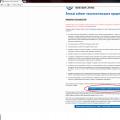 Личный кабинет налогоплательщика Как настроить параметры проверки защищенных соединений
Личный кабинет налогоплательщика Как настроить параметры проверки защищенных соединений